
La modalità scura è una funzione che cambia l'interfaccia utente in uno sfondo scuro. Questo è particolarmente facile per gli occhi di notte quando la luce è fioca.. Prossimo, Ti mostriamo come abilitare automaticamente la modalità oscura al tramonto sul tuo dispositivo Android.
La modalità oscura a livello di sistema è arrivata su Android con il lancio di Android 10 ed è abilitato in tutte le versioni successive. La parte de “todo el sistema” significa que el fondo oscuro se aplica a todo el sistema operativo, non solo singole app. A causa di ciò, possiamo abilitarlo ovunque con un semplice interruttore, o anche meglio, programmalo.
IMPARENTATO: Come attivare la modalità oscura su Android
Sebbene la modalità oscura a livello di sistema sia abilitata per tutti i dispositivi Android 10 o più recente, la procedura per abilitarlo potrebbe essere diversa a seconda del telefono o del produttore. Ti mostreremo come appare per i dispositivi Google Pixel e Samsung Galaxy.
Primo, scorri verso il basso dalla parte superiore dello schermo (una volta o due, secondo il produttore del tuo dispositivo) y toque el ícono de ajustes para abrir el menú “Collocamento”.
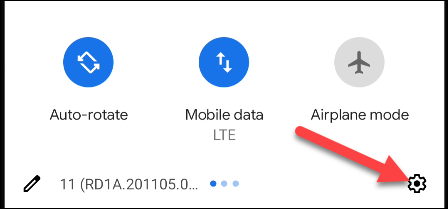
Prossimo, vaya a la configuración de “Schermo”.
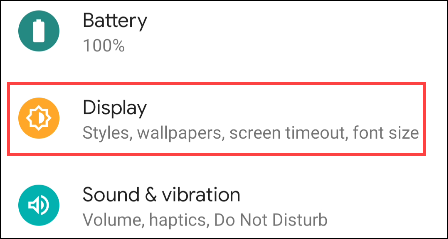
Qui è dove le cose sembreranno diverse, secondo il produttore del dispositivo. La mayoría lo llama “Modo oscuro” oh “Tema oscuro”, pero algunos lo llaman “Modalità notturna”.
Per accedere alle impostazioni del programma, Tocco “Tema oscuro” en teléfonos como Google Pixel.
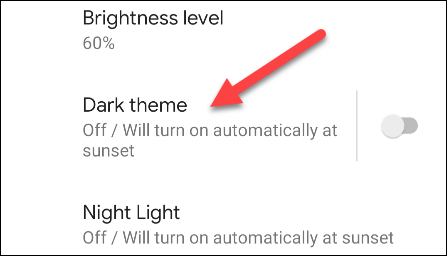
Los dispositivos Samsung Galaxy ofrecerán “Impostazioni della modalità scura”.
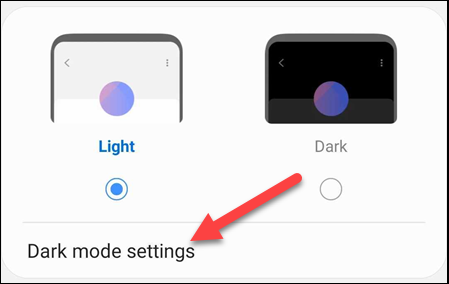
Prossimo, Tocco “Programma”.

Ahora podemos elegir “Activa desde el atardecer hasta el amanecer”, come si vede qui su un Google Pixel.
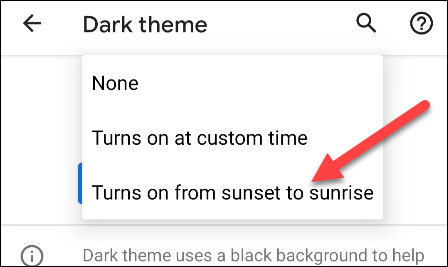
Su smartphone Samsung Galaxy, la configuración se llama simplemente “Puesta de sol a salida del sol”.
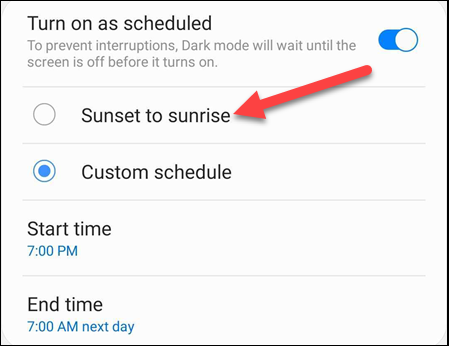
Questo è tutto! Affinché le applicazioni seguano il cambio automatico del tema, querrá buscar una configuración de “Tema” all'interno dell'applicazione. Se l'app supporta la modalità oscura a livello di sistema, vedrai un'opzione per il tema per seguire il sistema.

Quando arriva il tramonto, tutte le app che seguono le impostazioni di sistema passeranno alla modalità oscura. Questo è un ottimo modo per proteggere i tuoi occhi di notte e non hai bisogno di alcun input dopo averlo configurato..
impostaTimeout(funzione(){
!funzione(F,B,e,v,n,T,S)
{Se(f.fbq)Restituzione;n=f.fbq=funzione(){n.callMethod?
n.callMethod.apply(n,argomenti):n.queue.push(argomenti)};
Se(!f._fbq)f._fbq = n;n.push=n;n.loaded=!0;n.version='2.0′;
n.coda=[];t=b.createElement(e);t.async=!0;
t.src=v;s=b.getElementsByTagName(e)[0];
s.parentNode.insertBefore(T,S) } (window, documento,'copione',
'https://connect.facebook.net/en_US/fbevents.js');
fbq('dentro', '335401813750447');
fbq('traccia', 'Visualizzazione della pagina');
},3000);






